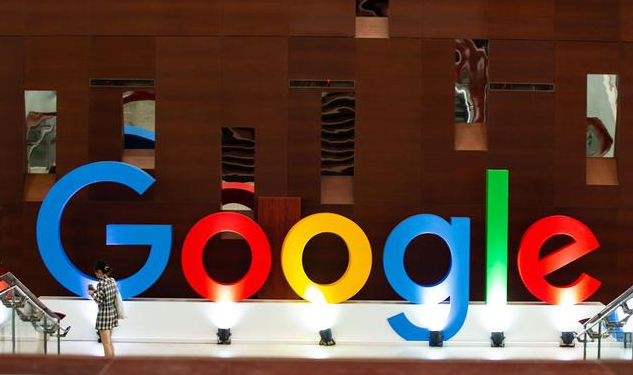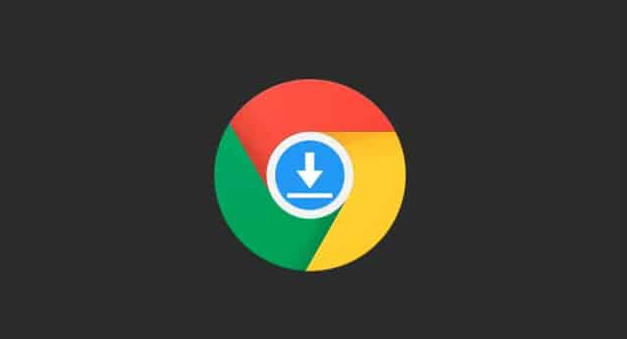Google Chrome下载视频剪辑保存方法
发布时间:2025-05-23
来源:谷歌浏览器官网

1. 使用浏览器扩展程序:打开Chrome浏览器,点击右上角的三个点图标,选择“更多工具”,然后点击“扩展程序”。在扩展程序页面中,点击左上角的“Chrome网上应用店”链接。在应用店中搜索“视频下载”相关的扩展程序,如“Video Downloader Professional”等。找到合适的扩展程序后,点击“添加到Chrome”按钮进行安装。安装完成后,在浏览器工具栏中找到该扩展程序的图标并点击。当播放视频时,点击扩展程序图标,它会自动检测视频并提供下载选项。通常可以选择下载整个视频或只下载视频的某一部分(即剪辑)。如果需要剪辑视频,可在扩展程序的设置中查找相关选项,设置开始时间和结束时间,然后点击下载按钮,将剪辑后的视频保存到本地。
2. 利用开发者工具:在Chrome浏览器中打开要下载视频的网页,按“F12”键打开开发者工具。在开发者工具中,切换到“Network”(网络)标签页。然后刷新网页,让视频重新加载。在“Network”标签页中,找到视频文件对应的请求。通常视频文件的格式可能是.mp4、.avi等,可根据文件大小和类型进行判断。找到视频文件后,右键点击该请求,选择“Copy link address”(复制链接地址)。然后打开一个新的标签页,将复制的链接地址粘贴到地址栏中,按回车键。此时,浏览器会开始下载视频文件。如果只需要视频的某一部分,可先下载整个视频,然后使用视频编辑软件(如Windows自带的“电影与电视”应用、Adobe Premiere Pro等)对下载的视频进行剪辑,保存剪辑后的视频文件。
3. 通过缓存文件获取:当视频在Chrome浏览器中播放一段时间后,浏览器会将视频文件缓存到本地。可尝试通过缓存文件来获取视频剪辑。在Chrome浏览器中,点击右上角的三个点图标,选择“设置”。在设置页面中,找到“高级”选项并点击进入。在“高级”设置中,找到“隐私与安全”板块,点击“清除浏览数据”按钮。在弹出的窗口中,选择“缓存的图片和文件”选项,并设置时间范围为“所有时间”,然后点击“清除数据”按钮。注意,此操作会清除浏览器中的所有缓存文件,可能导致其他网页的加载速度变慢,需谨慎操作。清除缓存后,再次播放视频,让视频重新缓存。然后关闭视频播放页面,回到浏览器的缓存文件夹(可在设置中查看缓存文件夹路径,一般为系统盘下的特定文件夹)中找到视频文件。将视频文件复制到其他位置,再使用视频编辑软件进行剪辑和保存。但这种方法获取的视频文件可能不完整,且操作过程较为复杂,成功率也不是很高。